Обзор
DAEMON Tools Lite 10 — известное программное обеспечение, используемое для создания и монтирования образов.
В последней основной версии программа включает в себя не только бесплатные базовые функции для эмуляции виртуальных устройств, но и ряд расширенных инструментов для работы с VHD, RAM-дисками, iSCSI Targets, загрузочными USB-накопителями и многими другими.
Бесплатная часть DAEMON Tools Lite 10 предоставляет следующие функции:
- Возможность монтировать все популярные типы образов, включая файлы VHD, VMDK и TrueCrypt; архивы (* .zip, * .rar, * .7z);
- Создание файлов изображений * .iso, * .mdx и * .mds / *. Mdf;
- Сжатие и защита ваших пользовательских виртуальных дисков;
- Эмуляция до 4 устройств DT, SCSI или HDD;
- Обмен файлами между ПК и мобильными устройствами в локальной беспроводной сети через Catch!
- Новый каталог изображений заполняется автоматически.
Обратите внимание, что для работы с устройствами SCSI и HDD необходимо установить драйвер SPTD. Убедитесь, что вы установили эту опцию во время установки или скачайте ее с официального сайта.
КАК ПОЛЬЗОВАТЬСЯ DAEMON TOOLS? УСТАНОВКА И НАСТРОЙКА ДЕМОН ТУЛС
SPTD 1.90 предназначен для Windows 2003 / Vista / 7/8 / 8.1.
SPTD 2.12 необходим только для Windows 10. Обратите внимание, что он не включен в бесплатную лицензию и доступен только для платных клиентов.
Хотя DAEMON Tools Lite бесплатна для некоммерческого использования, вы можете оценить преимущества Персональной лицензии , которая включает в себя пожизненные обновления, может быть установлена на 3 ПК, не содержит никаких сторонних предложений во время установки и обновления. процесс и обеспечивает круглосуточную поддержку.
Также мы предлагаем коммерческую лицензию на использование приложения для предпринимательской деятельности.
В дополнение к базовым функциям DAEMON Tools Lite 10 предоставляет ряд современных инструментов, которые вы можете приобрести отдельно по разумной цене или получить полный пакет с потрясающей скидкой.
Источник: daemontools-lite.ru
Приложение MIUI Daemon на Xiaomi: что это и как работает

Daemon Tools Lite – программа, эмулирующая СД и ДВД диски. Это обеспечивает возможность работы с образами дисков непосредственно как с физическими дисками, даже при их отсутствии в компьютере. Чтобы установить нужный образ программы достаточно просто смонтировать его на один из виртуальных приводов. Операционная система определит, что установлен диск и начнет с ним полноценную работу.
В этой статье будут рассмотрены возможности программы и как смонтировать игру в Deamon Tools. Инструкция по установке программы находится на главной странице сайта, доступной по ссылке
Как монтировать образ в Daemon Tools (на примере игры Симс).
После установки и запуска, программа Демон Тулс несколько минут будет создавать виртуальный привод. По завершению этого этапа у Вас добавится один оптический диск со своей буквой, и Вы сможете работать с приложением.
Daemon tools зачем нужна программа и как ей пользоваться
Примечание. У Вас уже должен быть скачен образ Sims.
Программа поддерживает разнообразные форматы. Наиболее популярные это:
Для начала выбираете образ и добавляете его в программу. Это делается с помощью кнопки «Добавить образ», находящейся слева. Выбрав требуемый файл, он загрузится в программу.
Теперь нажмите на появившийся образ мышкой. При нажатии левой кнопкой мышки у Вас внизу активируется иконка «Монтировать». Нажмите ее, и диск смонтируется на виртуальный привод. Также можно начать монтировать диск кликнув правой кнопкой мыши и выбрав данное действие из контекстного меню.

Готово! Диск смонтирован.
Об этом говорит изменившаяся иконка привода. По умолчанию у Вас должна запуститься программа автозапуска диска. Теперь Вы имеете диск с игрой. Чтобы установить игру выберите Setup.exe и начнется установка Симс.








LiveInternetLiveInternet
Цитата сообщения Smailana

Прочитать целикомВ свой цитатник или сообщество!
Как установить и пользоваться DAEMON Tools Lite или зачем нужен виртуальный привод
Как-то мне понадобилось переслать через инет в Германию образ диска, чтоб не посылать, так сказать, физический диск. Но как выяснилось получательница диска, крестница моей мамы, совершенно не знала что с этим образом делать. Посылала я ей образ диска с обучающей программой Профессора Хиггинса, кстати полезная и нужная программка для тех кто хочет качественно изучать иностранный язык. Что бы воспользоваться образом диска я посоветовала пользоваться программой DAEMON Tools Lite, лайт понятно что означает что программка облегченная, кстати много места на харде (то есть жестком диске) не занимает. Пришлось составить подробную инструкцию для пользователя, практически чайника, то бишь чайниковский мануал. Эту инструкцию привожу ниже без изменений, может кому-то пригодиться
«Скачай и сохрани в удобном для тебя месте установочный файл программы DAEMON Tools Lite . Рекомендую сохранять на диске D:, в заранее созданной папочке. Потом откроешь свой диск D: и папку, где сохранила этот файл, у меня это выглядит, например так:

Нажми дважды на установочный файл, запустится процесс установки.


Теперь жми ПРИНИМАЮ, понимаю, что это уж слишком для ЧАЙНИКА, но лучше пусть будет подробно.

Убери лишние птички, оставь как здесь.

здесь убери птичку (Стартовая страница обозревателя).

далее ничего не меняя, просто нажми (УСТАНОВИТЬ).

Программа установилась, жми ГОТОВО.
После установки программы у тебя появится виртуальный привод, это будет выглядеть примерно так

у меня выглядит так, потому что у меня в компе два физических привода и один как видишь
виртуальный, у тебя будет один физический DVD RW дисковод и один виртуальный Дисковод BD-ROM.
Теперь расскажу, что нужно сделать для того чтобы смонтировать на твой виртуальный привод образ диска нашего любимого Профессора Хиггинса
В панели задач (в правом нижнем углу) появиться значок программы DAEMON Tools Lite
наведи на него курсор мыши и нажми правую кнопку мыши, появится контекстное меню программы

в этом меню выбери строчку Virtual CD/DVD-ROM

дальше выбери ПРИВОД

и нажми опцию МОНТИРОВАТЬ ОБРАЗОткроется окно поиска файла, выбери место где хранится твой файл HIGGINS_6I (файл образа диска, можно монтировать таким образом любой образ диска)

Нажми на КОМПЬЮТЕР и выбери место где лежит файл(образ диска), у меня это диск D:

когда найдешь файл HIGGINS_6I нажми на него дважды.
В теории произойдет монтаж образа диска HIGGINS_6I на виртуальный привод.
После этого должно появиться окошко автозапуска смонированного образа диска

жми на setup.Появиться окно установки Хиггинса

Здесь выбери ЗАПУСТИТЬ ПРОГРАММУ СD без установки
Подожди немного пока произойдет инициализация диска

Дальше пойдет загрузка программы Хиггинса

И ОТКРОЕТСЯ ДОЛГОЖДАННАЯ ОБУЧАЮЩАЯ ПРОГРАММА

Таким вот самым образом можно запускать и любые другие программы или игры, которые сохранены в виде образа диска, хотя и не только программы, бывет в сети попадаются и некоторые фильмы в виде образа диска, просто внимательно смотреть на имя расширения файла (то что пишется после точки в имени файла), это может быть .iso или .mds, в зависимости от того какой программой были созданы образы дисков.
Еще одно небольшое дополнение. Нужно посмотреть настройки программы DAEMON Tools Lite, для этого надо снова навести курсор мышки на значок программы нажать правую кнопку мышки
выбрать строчку опций НАСТРОЙКИ

посмотри, чтоб птички стояли так же как здесь
во вкладке ДОПОЛНИТЕЛЬНО поставь птичку RMPS

во вкладке ИНТЕГРАЦИЯ выбери все ассоциации файлов и нажми применить

Вот собственно и все, пользоваться программой несложно, когда появиться опыт пользования, почувствуете все удобство программы. Можете скачать саму программу не выходя с моей странички, программка запакована в архив, для удобства не забудьте распаковать перед установкой.
ВСЕМ УДАЧИ! Улыбаемся!
Серия сообщений «Софтинка»:
Улыбаемся!
Smailana
Часть 1 — Мой помощник Роня Часть 2 — Как установить и пользоваться DAEMON Tools Lite или зачем нужен виртуальный привод Часть 3 — Делаем бесшовные фоны
Как размонтировать образ в Daemon Tools
Для того, чтобы размонтировать образ диска, достаточно просто нажать правой кнопкой мышки по требуемому приводу внизу программы. В выпадающем контекстном меню выбираете «Размонтировать». После этого виртуальный диск снова становится «пустым».

Имеется возможность размонтировать один или все диски одновременно.
Частые ошибки
Тут будут рассмотрены самые частые ошибки при работе с программой. Несмотря на то, что интерфейс довольно понятный и снабжен всплывающими подсказками, иногда возникают проблемы, которые не очень просто понять простому пользователю. Ниже будет рассмотрено, что делать для решения возникших ошибок и проблем.
Не монтируется образ в Daemon Tools
Возможно Вы начали монтировать, не дождавшись загрузки торрента. Убедитесь в окончании загрузки. Если файл скачен и не монтируется, то попробуйте заново скачать образ диска. Скорее всего ошибка в скаченном файле.
Проверьте правильность выбора виртуального привода. Иногда бывает, что он смонтирован, но Вы смотрите не на тот диск. Это наиболее вероятно при большом количестве виртуальных приводов.
Образ уже замонтирован
Такая ошибка возникает в результате того, что файл образа используется другой программой. Возможно он был скачен с торрента и стоит в раздаче — торрент-программа блокирует работу с ним. Для этого остановите работу торрент приложения. Надо не просто закрыть программу, но и убрать ее из трея (нижний правый угол рабочего стола, около индикации языка).





Монтируем образ диска
Раз была затронута тема создания образа диска, то сейчас поговорим об обратной стороне — о случае, когда необходимо из образа сделать виртуальный привод. Чаще всего это необходимо для установки какого-нибудь приложения. К слову, о том, как пользоваться в Daemon Tools Lite опцией монтирования диска для установки игр, будет рассказано чуть ниже, сейчас же затронем общие аспекты.
- Вам необходимо запустить программу и остаться на вступительном экране.
- Обратите внимание на кнопку «Быстрое монтирование», которая находится на нижней панели программы. Нажмите на нее.
- В окне «Проводника», которое появится после этого, перейдите в папку с нужным образом для монтирования и, предварительно выделив файл, нажмите кнопку «Открыть».
- Вы вернетесь обратно в программу, где на нижней панели будет название выбранного образа с пометкой синего диска. Это означает, что монтирование прошло успешно, и вы можете просматривать файлы, находящиеся в образе.

Вот так просто можно просматривать файлы, которые находятся в образе, без предварительного разархивирования. К слову, чтобы просмотреть их, вы можете нажать двойным кликом по синему диску в окне программы или в «Проводнике», перейдя в папку созданного виртуального привода.
Источник: mycomp.su
Daemon Tools Lite
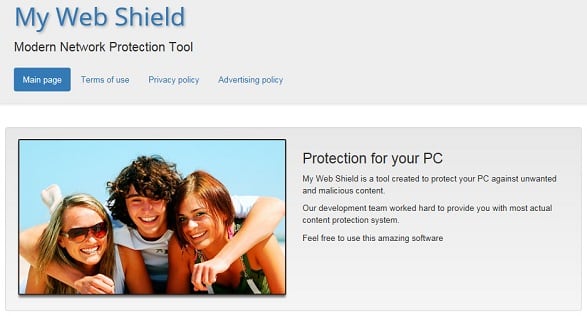
Здравствуйте, скажите пожалуйста как установить Daemon Tools в операционную систему Windows 7, без последующих проблем с дисководом, ещё мне известно, что в программе Nero начинаются какие-то глюки. Вообще инструкции по установке данной программы в сети есть, но ваш сайт как я понял, заточен под устранение различных неполадок, вот я и интересуюсь, не придётся мне после установки этого эмулятора дисков, систему переустанавливать. Не раз читал на различных форумах обсуждение различных проблем с подобными программами.
Daemon Tools, одна из лучших программ для эмуляции компакт дисков. Я хочу вам показать не только процесс установки этой программы, но и ещё удаления, а так же то, как установить с помощью Daemon Tools на ваш компьютер игру. Но перед этим небольшой и нужный совет друга. Если скачать Daemon Tools на официальном сайте, а там есть бесплатная и кстати хорошо работающая версия программы, у вас ни каких проблем быть не должно. Если же вы например установите ещё и Alcohol 120%, в этом опять же ничего страшного нет.
- Читайте так же у нас: Как установить через DAEMON Tools игру.
А проблемы начинаются тогда, когда пользователь не удалив одну версию программы Daemon Tools и все драйвера виртуальных устройств в системе, пытается установить Daemon Tools другой версии и то же самое относится и к программе Alcohol. Результат- это окончательно запутавшаяся в ваших виртуальных и настоящих дисководах Windows и проблемы с программой Nero. Мой совет, создавайте перед установкой незнакомой программы хотя бы точку восстановления, идеально- создать бэкап целой операционной системы и если что то пойдёт не так у вас всегда будет возможность откатиться назад.
Как установить Daemon Tools? Да очень просто, идём на официальный сайт программы, можете сюда
http://www.disc-soft.com/rus/home , выбираем DAEMON Tools Lite,
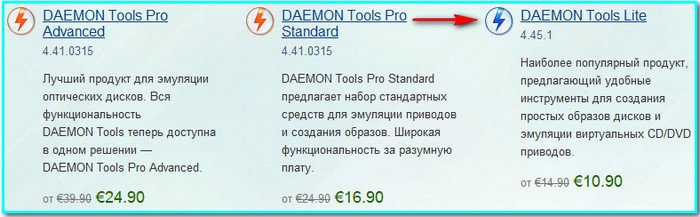
на цену внимания не обращайте, при установке программы мы с вами выберем Бесплатную лицензию для некоммерческого использования. Работает она как в Windows XP, так и в Windows 7. Лично у меня на компьютере установлены две операционные системы. В XP данная версия DAEMON Tools Lite уже установлена и нормально работает, а вот в Windows 7 мы её сейчас с вами установим.
Загрузить.
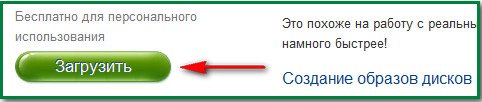
Скачиваем установщик и запускаем его.
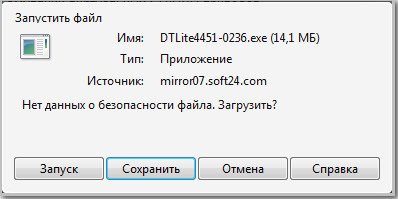
Принимаем лицензионное соглашение.

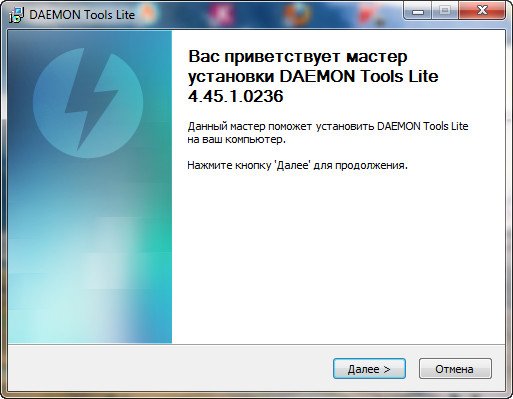
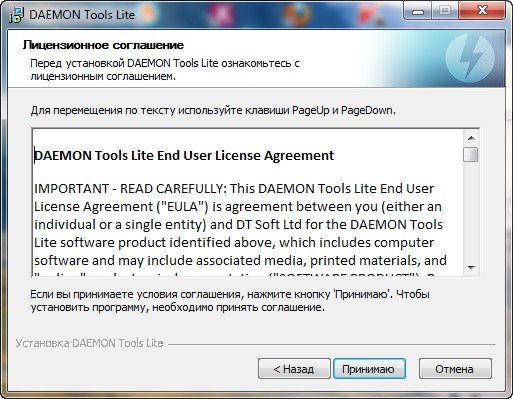
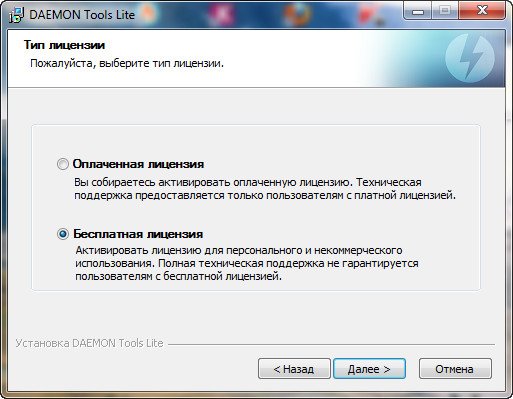
Ставим галочку на SPTD драйвер, если он у вас уже установлен в системе, галочка уже будет поставлена.
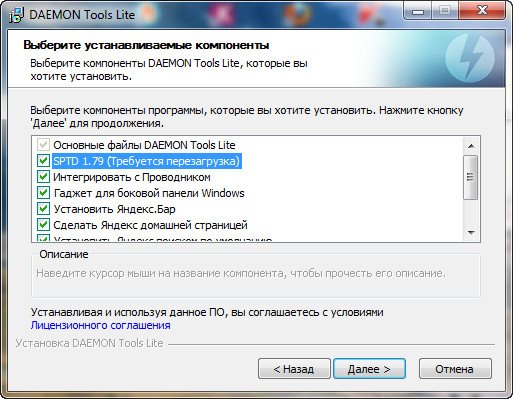
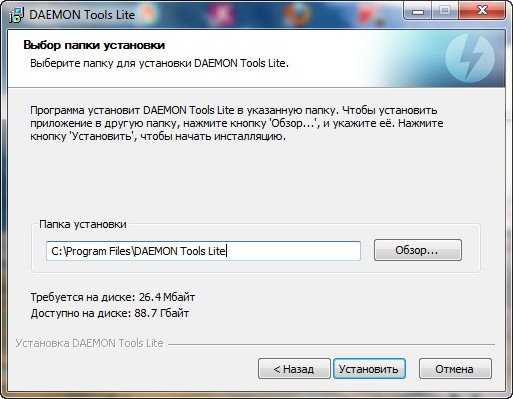
Устанавливается SPTD драйвер
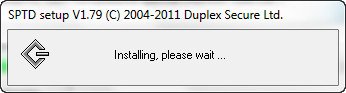
Создаётся виртуальный дисковод.
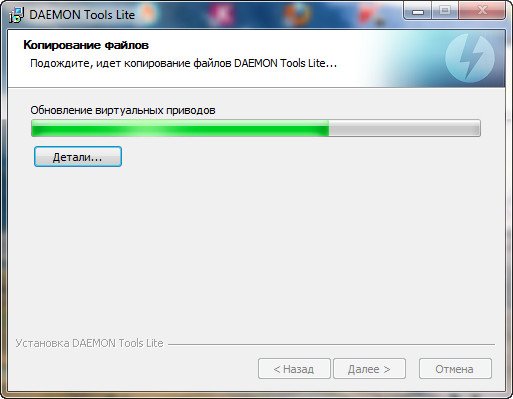
Можете установить красивый и удобный гаджет, который будет находится на рабочем столе, программой Daemon Tools можно управлять прямо с него.
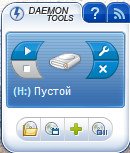
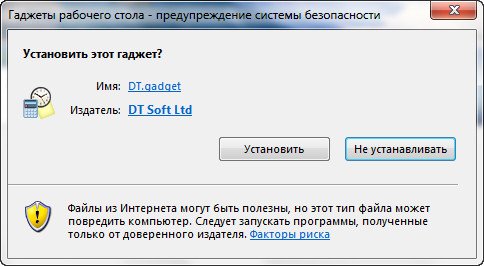
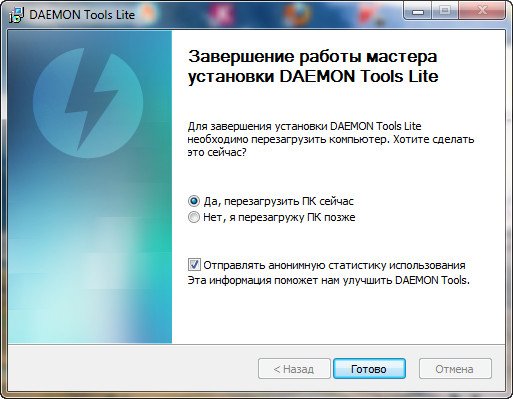
Данное окно, Обновление виртуальных приводов, висело у меня при загрузке довольно долго, минут пятнадцать, говорю как есть и ничего от вас не утаиваю, пришлось аварийно перезагружать компьютер. Windows 7 у меня установлена месяц назад, ни каких ошибок и глюков не наблюдалось, с чем это связано не могу сказать.
После аварийной перезагрузки система быстро загрузилась, опять возникло знакомое окно, но уже на несколько секунд, далее оно сменилось проверкой лицензии и…

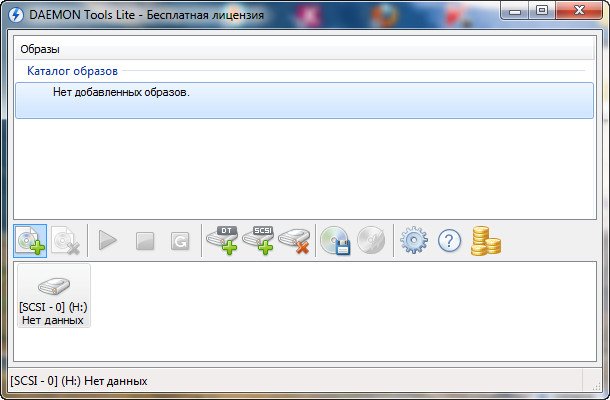
Что мне никогда не нравится после установки Daemon Tools, программа проводит ассоциацию файлов с расширением (.iso). То есть она сама, без моего ведома назначила себя программой по умолчанию для этих типов файлов, что это такое можете почитать подробно Программы по умолчанию в Windows 7. Изменять всё пришлось вручную, потому что файлы такого типа у меня всегда открывала программа Ultra ISO.
Как работать с программой
- Выберите виртуальный привод, а затем укажите образ диска, который планируете смонтировать. Вы можете щелкнуть правой кнопкой мыши на значок «Daemon Tools Lite» в системном трее, чтобы монтировать образ или изменить настройки.
- Найдите созданный вами виртуальный привод (с уже смонтированным образом диска) в папке «Мой Компьютер». Также вы можете нажать левую кнопку мыши на значке в трее для доступа к эмуляции.
- Начните работать с диском, как с реальным. При этом ваша работа с виртуальным приводом будет происходить на самых высоких скоростях.
Как пользоваться программой Daemon Tools Lite
Daemon Tools Lite является одной из самых популярных прог для эмулирования оптических дисков. В данной записи мы опишем о том, как пользоваться Daemon Tools Lite. Интерфейс программы Daemon Tools Lite очень прост. Все действия выполняются из 1-го меню, которое можно вызвать при помощи иконки в области уведомлений (на панели рядом с часами).
 Первым пунктом меню является DAEMON Tools Lite. Данный пункт меню вызывает основное окно программы. Тут юзер может просмотреть список образов дисков, которые он монтировал в последнее время.
Первым пунктом меню является DAEMON Tools Lite. Данный пункт меню вызывает основное окно программы. Тут юзер может просмотреть список образов дисков, которые он монтировал в последнее время.
Тоже при помощи этого окна можно выполнять все функции основного меню программы.  В верхней части этого окна располагается «Каталог образов» и «Последние образы».
В верхней части этого окна располагается «Каталог образов» и «Последние образы».
С их помощью можно монтировать диски обычным двойным кликом. В нижней части экрана отображаются смонтированные диски. Ими можно управлять помощью контекстного меню. Все действия, которые можно выполнять при помощи окна DAEMON Tools Lite также продублированы в меню программы. Вторым пунктом в меню идет «Создать образ диска».
При выборе этого пункта меню запускается утилита для создания образов диска.  Тут юзеру предлагается выбрать дисковод, в который установлен диск и указать место, куда будет сохранен созданный образ диска.
Тут юзеру предлагается выбрать дисковод, в который установлен диск и указать место, куда будет сохранен созданный образ диска.
Дальше идет пункт «Записать образ на диск». Чтобы юзать данную возможность нужно установить дополнительную программу с названием AstroBurn. Основным пунктом меню является пункт «Виртуальные Приводы». С его помощью можно добавлять или удалять приводы и монтировать образы дисков.
 Чтобы смонтировать образ диска при помощи программы Daemon Tools Lite надо вызвать меню Виртуальные приводы – выбрать один из установленных приводов – выбрать пункт Монтировать привод. После чего откроется окно, в котором надо выбрать на винте файлик образа диска.
Чтобы смонтировать образ диска при помощи программы Daemon Tools Lite надо вызвать меню Виртуальные приводы – выбрать один из установленных приводов – выбрать пункт Монтировать привод. После чего откроется окно, в котором надо выбрать на винте файлик образа диска.
После того как образ будет выбран диск будет смонтирован и появится в системе. После чего с ним можно будет работать как с обычным диском, установленным в оптический привод. Когда диск смонтирован его можно размонтировать при помощи того же меню.
 Пункт меню «Настройки» запускает окно с настройками программы.
Пункт меню «Настройки» запускает окно с настройками программы.  Тут можно настроить горячие клавиши и другие возможности для интеграции с системой. Следующими пунктами меню являются «Каталог образов» и «Последние образы» с их помощью вы сможете в один клик монтировать образы дисков, которые использовались недавно. Последними пунктами меню являются: «Купить онлайн», «Справка» и «Выход». Их предназначение понятно с их названия и в объяснении не нуждается.
Тут можно настроить горячие клавиши и другие возможности для интеграции с системой. Следующими пунктами меню являются «Каталог образов» и «Последние образы» с их помощью вы сможете в один клик монтировать образы дисков, которые использовались недавно. Последними пунктами меню являются: «Купить онлайн», «Справка» и «Выход». Их предназначение понятно с их названия и в объяснении не нуждается.
Для чего нужна опция эмуляции образа диска в Daemon Tools?
- — когда оптический привод отсутствует;
- — когда нужно открыть несколько дисков;
- — когда нет возможности записать сохраненный в памяти образ диска.
Источник: fobosworld.ru
Daemon tools lite для чего эта программа


DAEMON Tools Lite — «облегченная» версия программы, используемой для эмулирования CD/DVD дисков. Она полностью бесплатная, но обладает некоторыми функциональными ограничениями. В статье пойдет речь о ее особенностях, инсталляции и использовании. Начнем с первого пункта.
Особенности
Почему же она «облегченная»? Ответ на данный вопрос поможет разобраться, что это за программа DAEMON Tools Lite. Такая приписка к названию софта свидетельствует о том, что его набор функций был уменьшен. Но с задачами рядового пользователя он все равно отлично справится.
Основной особенностью данного ПО является его бесплатность. В отличие от DT Pro, его использование не ограничено двухнедельным периодом, после которого требуется приобретение подписки.
Функции монтирования и создания образов сохранены. Но количество виртуальных приводов снижено до четырех. Правда в обычных ситуациях, не требуется больше одного. А вот более серьезные функции уже отсутствуют. Так, например, не получится отредактировать содержимое iso-файла.
Горячие клавиши тоже не поддерживаются, но это не столь важно.
Использованиеa
Перейдем к использованию данной программы. Будут рассмотрены случай монтирование существующего. Но перед тем как к ним перейти, нужно пройти через процедуру инсталляции. С нее мы и начнем.
Установка
DAEMON Tools Lite скачать бесплатно можно на странице https://www.daemon-tools.cc/rus/products/dtLite#page. На ней кликните по кнопке загрузки с рекламой. Теперь запустите DTLiteInstaller.exe. Выберите первый вариант активации. Активируется процедура инсталляции, в соответствующем окне кликните по «Установить».
Теперь запустите DTLiteInstaller.exe. Выберите первый вариант активации. Активируется процедура инсталляции, в соответствующем окне кликните по «Установить».
 Трижды щелкните ЛКМ на «Далее», а потом по кнопке старта копирования. Под конец вам предложат поставить в систему сервисы Яндекса. Рекомендуем от этого отказаться. Уберите галочки со всех соответствующих пунктов и нажмите «Готово».
Трижды щелкните ЛКМ на «Далее», а потом по кнопке старта копирования. Под конец вам предложат поставить в систему сервисы Яндекса. Рекомендуем от этого отказаться. Уберите галочки со всех соответствующих пунктов и нажмите «Готово».
Монтирование образа
Теперь рассмотрим случай, как можно просто смонтировать виртуальный диск на вашем компьютере. Снизу окна программы расположена область добавленных приводов. Кликните по элементу с надписью «Быстрое монтирование». Укажите путь до образа диска с совместимым форматом.
Укажите путь до образа диска с совместимым форматом.
Виртуальный привод появится в списке устройств. Чтобы его убрать, вернитесь в DT Lite, наведите на соответствующий элемент снизу и кликните по иконке стирания. А затем нажмите на нее вновь.
А затем нажмите на нее вновь.
За все время использования компьютера у каждого хоть раз, но возникала потребность в работе с файлами формата ISO и им подобными. Эти файлы – образы, в которых находятся другие данные. Дело в том, что только в последней, десятой версии операционной системы Windows взаимодействовать с ними стало возможно на системном уровне, до этого приходилось пользоваться специальными программами.

В этой статье речь пойдет об одной такой программе – о Daemon Tools. Что это за программа и какой спектр возможностей она предоставляет для пользователя – об этом и многом другом будет рассказано дальше по тексту.
Создание образов
Как было уже замечено выше, можно без особого труда работать в программе Daemon Tools с образами дисков, поэтому сейчас поэтапно мы будем перечислять основные инструменты приложения, а начнем с возможности создания образов.
Данная возможность служит для создания образа с диска. Как это работает? Вы вставляете в привод дисковода CD или DVD-диск, после чего в программе, используя соответствующий инструмент, запускаете процесс создания образа, в котором будут находиться файлы диска. У некоторых пользователей может возникнуть вполне резонный вопрос: «Зачем это нужно?». Все просто.
Например, у вас на диске инсталлятор игры, если вы создадите его образ, то в будущем вам не придется постоянно вставлять диск в компьютер, чтобы производить инсталляцию. Так и с мультимедиа и другими файлами.
Конвертирование
Программа для образов Daemon Tools, помимо возможности создавать образы, может также конвертировать формат образа в другой. Большинству пользователей известен всего один – ISO, но мало кто знает, что их очень много, к сожалению, программа не может работать со всеми, но она вмиг сможет выполнить конвертацию в формат MDX или MDS.
Запись образов
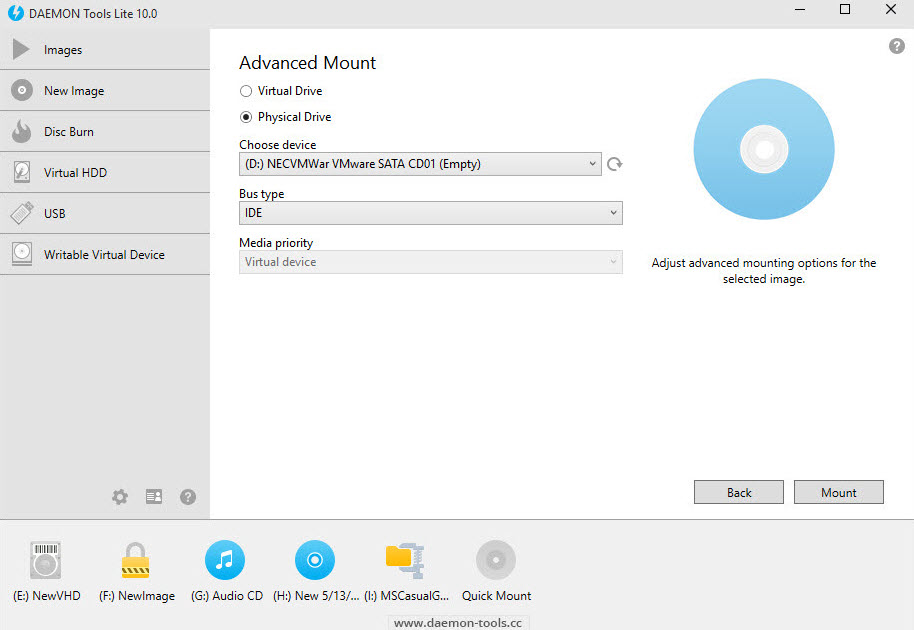
Ранее мы рассказали, что с помощью Daemon Tools можно без особого труда создать образ диска, но также можно записать образ, который находится на компьютере, на пустой диск, вставленный в привод. Работает это так же, как с созданием, только в обратную сторону. Например, вы можете скачать образ игры с интернета, а в будущем записать его на диск, чтобы дать другу или отложить на всякий случай – так сказать, резервное копирование.
Запись файлов на диск
Многие уже начинают понимать, что это за программа – Daemon Tools и что она умеет. Но никак нельзя пропустить ее опцию записи данных с компьютера на пустой диск. Многие могут подумать, что мы повторяемся, ведь ранее рассказывалось про такую функцию, но нет. Дело в том, что до этого мы говорили о записи образов на диск, а сейчас ведется речь непосредственно о файлах.
Музыка, видео, фото, фильмы – все это и многое другое можно записать на чистый диск. Он в таком случае сравним с флешкой.
Записать Audio CD

Мало у кого остались музыкальные проигрыватели, которые поддерживают только формат Audio CD, но если таковые имеются, то программа Daemon Tools без проблем вам поможет записать любой аудиофайл на диск, чтобы его потом мог воспроизвести проигрыватель.
Очистка диска
Некоторые диски, а если быть точнее, с приставкой RW, могут быть перезаписаны, в отличие от тех, что с приставкой R. Если у вас такие имеются, то в программе вы можете их очистить, чтобы в будущем записать новые данные. Конечно, такая опция есть и в самой операционной системе, но если вы работаете в Daemon Tools, то будет очень удобно ею пользоваться.
Копирование
Что это за программа – Daemon Tools, если бы она не умела создавать копию дисков, перенося файлы с одного на другой. Конечно, здесь стоит заметить, что данная опция доступна только в том случае, если у вас имеется два привода дисководов.
Создание виртуальных дисков

Эта опция самая популярная. Имея на компьютере любой образ, будь то игры, фильма или музыки, вы можете с помощью программы создать виртуальный диск, который будет отображаться в «Проводнике» и на который вы сможете заходить и просматривать данные.
Заключение
Пожалуй, на этом все, теперь вы знаете, что это за программа Daemon Tools и какие функции у нее есть. Конечно, в статье были перечислены не все, а лишь самые основные, но даже исходя из них вы без проблем сможете для себя решить, нужна ли вам эта программа или нет.

Всем привет Я расскажу сегодня о том что это за программа DAEMON Tools Lite и как ее удалить. Данная программа в некотором смысле волшебная, так как те кто не особо разбираются в компах будут приятно удивлены, что можно создать еще один дисковод для дисков. DAEMON Tools Lite в прямом смысле создает почти реальный дисковод, в который можно вставить какой-то образ диска. Сама Windows будет спокойно думать что это настоящий дисковод для дисков.
Конечно программа DAEMON Tools Lite не волшебница и в прямом смысле у вас в системном блоке не появится DVD/CD-привод, хотя не спорю, это было бы классно
Вообще расцвет подобных программ был раньше, хотя я может немного не в теме… это просто было давненько, в игрушки то я уже не играю. При чем тут игры? Так вот, раньше да и сейчас такие программы достаточно популярны, есть еще Nero, Алкоголь 120, все они часто используются для установки игр. Хорошие люди покупают игру, копируют ее на комп в виде виртуального диска (образа), это такие файлы в формате iso (но есть и другие, это просто главный) и потом размещают их в интернете. Я надеюсь что вы уже поняли, чтобы такой диск у себя запустить, то и нужна программа DAEMON Tools Lite или похожая.
Еще раз. DAEMON Tools Lite эмулирует дисковод в вашем ПК так, будто он есть на самом деле. Туда можно вставлять образы дисков и все будет происходить так, будто вы вставили реальный диск в реальный дисковод. Ну, думаю понятно
Производители игр часто делают такую штуку — мол вы можете играть в игру, если у вас стоит диск в дисководе. Это типа такая защита, думаю знаете что это такое. Здесь DAEMON Tools Lite также вас выручит, так как игра будет думать что диск реально вставлен, а хотя вы просто скачали его образ в интернете.
Я давно пользовался этой программой, даже можно сказать что очень давно. Тогда она мне показалась очень непонятной, но сейчас вроде бы ее допилили и она стала более-менее норм. Lite-версия в отличии от обычной DAEMON Tools подразумевает что программа в чем-то проще и может не иметь некоторых функций, которые обычному юзеру не нужны.
Вот вкладка Новый образ:

Тут можно создать образ из диска (вы вставляете реальный диск а программа делает из него файловый виртуальный диск в формате iso или другом). Можно еще сделать виртуальный iso-образ из музыкальных файлов или любых других файлов или папок.
Кстати у меня то реально нет дисковода. Но благодаря данной программе он появился, хоть и ненастоящий, но все же:

Вот окно с вкладкой Прожиг дисков:
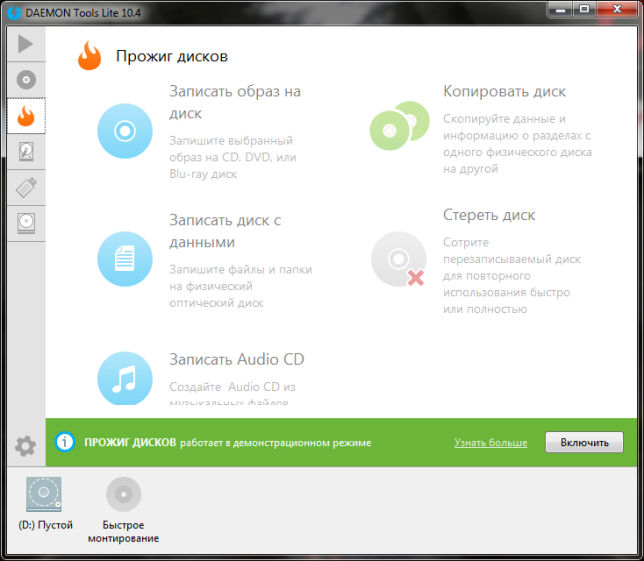
Тут тоже много всяких функций, но это уже немного наоборот. Можно образ диска превратить в реальный настоящий диск (болванку). Так можно записать даже установочные диски с Windows, но разумеется что тут нужно немного разбираться в теме.
На вкладке Виртуальные HDD вообще какие-то супер навороченные опции, я даже не знаю что это такое
На вкладке USB можете создать загрузочную флешку или поставить пароль на флешку:

Какой вывод можно сделать? Это обычная программа, даже можно сказать что годная. Интерфейс ее простой и понятный, все расположено удобно, все работает и думаю что у же как часы, ибо программа далеко не молодая
Так вот. Как я уже писал, данная программа просто часто используется для установки игр. После установки на комп DAEMON Tools Lite, вы можете вставить образ в дисковод (нужно просто нажать правой кнопкой по архиву iso и там должно будет в меню такое как вставить в дисковод) и работать с ним так, как бы вы вставили настоящий диск в настоящий дисковод. Если например игра из двух дисков, то в процессе установки будет запрошен второй диск, ну вы просто по второму iso-фалу нажимаете правой кнопкой и выбираете вставить. То есть также как и с первым.
В общем как видите, программа нормальная, при этом есть бесплатная версия. Приятно что есть некоторые дополнительные фишки в виде создания USB-загрузочной флешки, возможности поставить пароль на флешку.
Вот как можно открыть настройки:

Очень хорошо что этих настроек немного, тут самые главные и нужные:

Можно поставить галочку чтобы программа сама загружалась с Windows. Также можно отключить анонимную отправку статистики. Ну в общем нет смысла обо всех опциях рассказывать, ибо я думаю все понятно и так
Как удалить DAEMON Tools Lite с компьютера полностью?
Если к вам попала на комп программа DAEMON Tools Lite случайно, или она была установлена не вами, в общем если вы ее хотите удалить то это у вас получится сделать самостоятельно.
Можно воспользоваться таким инструментом как Revo Uninstaller, он удалит и саму программу и найдет еще мусор который после нее остался, ну и его тоже удалит.
Так вот, я покажу как можно удалить встроенными возможностями Windows. Нажимаем Пуск:

Потом находим значок Программы и компоненты и запускаем его:

Откроется список установленных программ, вот тут и нужно найти DAEMON Tools Lite, нажать правой кнопкой по ней и выбрать Удалить:

Запустится мастер удаления, где нужно будет нажать Удалить:

Удаление пройдет быстро:

По окончании будет галочка ну чтобы вы оставили отзыв (для этого откроется браузер), если не хотите то снимите ее:

Все, программу благополучно удалили. Если хотите, то можете еще проверить реестр. Вот как это сделать. Зажимаете Win + R, пишите туда regedit и потом ОК. Запустится редактор реестра, там зажимаете Ctrl + F и пишите DAEMON Tools, после чего нажимаете Найти далее.
Каждый ключ с упоминанием DAEMON Tools будет выделен. Его нужно удалить. А потом нажимаете F3 для продолжения поиска и так пока не выскочит сообщение что поиск окончен.
Вот лично у себя я нашел даже целую папку, которая осталась после удаления DAEMON Tools Lite:

Но обычно папок меньше, а ключей больше
Ну что, вот скажите мне я нормально написал, вы теперь знаете что за программа эта DAEMON Tools Lite? А для чего нужна, поняли? Так что удалять ее или нет, это решать вам, мое дело был рассказать как да что. Желаю вам удачи
Comments
Интересно, а если попотеть,
и с помощью оной программы в setup или bios моего pentium 4 загнать существование флешки, коей нет таковой в них ?
К сожалению эмуляция привода возможна только на уровне самой винды, выключили винду и нет уже никаких приводов, флешек и прочего. Данной программой никак не решить проблему загрузки с флешки на старом компьютере. Я правильно вас понял и правильно ответил?
Спасибо за грамотный ответ. Иду в магазин за губозакаточной машинкой.
Добавить комментарий Отменить ответ
Этот сайт использует Akismet для борьбы со спамом. Узнайте как обрабатываются ваши данные комментариев.
Источник: 4systems.ru